Cara Menerjemahkan Pesan di Telegram
Bermacam Macam / / April 22, 2022
Telegram selalu menyombongkan keunggulannya sebagai alternatif yang berfokus pada privasi untuk WhatsApp. Aplikasi ini mencakup fitur-fitur baru seperti berbagi layar Anda di ponsel dan PC. Selain itu, Telegram menghadirkan fitur untuk mengatasi kendala bahasa di antara penggunanya – kemampuan untuk menerjemahkan pesan di dalam aplikasi Telegram.

Menjadi bagian dari beberapa grup Telegram yang didorong oleh minat, Anda pasti akan berteman dengan orang-orang yang mungkin kesulitan mengetik dalam bahasa Inggris yang benar. Fitur terjemahan baru Telegram memungkinkan Anda melihat terjemahan pesan yang Anda terima dalam bahasa non-asli Anda bahkan tanpa meninggalkan jendela obrolan. Inilah cara Anda dapat memanfaatkan fitur tersebut.
Cara Mengaktifkan Fitur Terjemahan Telegram
Fitur terjemahan Telegram bersarang di dalam Pengaturan. Sebagai praktik yang baik, perbarui aplikasi Telegram di ponsel Anda sebelum mengaktifkan opsi ini. Setelah itu, ikuti langkah-langkah di bawah ini untuk mengaktifkan fitur terjemahan.
Langkah 1: Buka aplikasi Telegram di Android atau iPhone Anda.
Langkah 2: Ketuk menu hamburger di sudut kiri atas layar.

Langkah 3: Pilih Pengaturan.
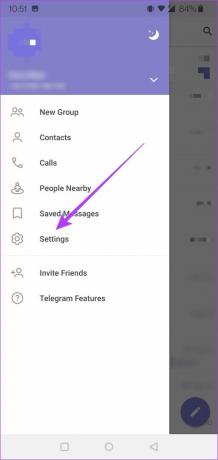
Langkah 4: Gulir ke bawah ke opsi Bahasa di bawah bagian Pengaturan.
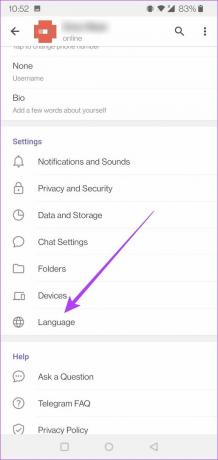
Langkah 5: Di bagian atas jendela, aktifkan opsi 'Tampilkan Tombol Terjemahan'.

Langkah 6: Setelah Anda melakukannya, Telegram akan membuat opsi kedua terlihat. Dikatakan 'Jangan Terjemahkan' dan diatur ke bahasa Inggris jika default aplikasi adalah bahasa Inggris.
Langkah 7: Untuk menerjemahkan pesan yang Anda terima dalam bahasa asing ke bahasa lain, seperti bahasa Belanda, Anda harus mengubah bahasa default aplikasi. Di bawah opsi Bahasa di Pengaturan, Anda harus memilih bahasa yang tersedia dan didukung – Belanda, Prancis, Jerman, Arab, Belarusia, Catalan, dll.

Perhatikan bahwa meskipun Anda dapat mengaktifkan fitur terjemahan hanya dari aplikasi seluler, Anda tidak dapat melakukannya menggunakan klien desktop atau Telegram versi web. Anda harus mengubah bahasa default aplikasi di komputer Anda.
Cara Menerjemahkan Pesan Secara Real-Time Menggunakan Telegram
Setelah mengaktifkan fitur terjemahan, semua teks yang Anda terima dalam bahasa asing (yang didukung) akan diterjemahkan ke bahasa pilihan Anda. Pada saat penulisan, terjemahan pesan waktu nyata hanya tersedia melalui aplikasi Telegram untuk seluler.
Telegram menggunakan Google Translate untuk menyampaikan hasilnya. Jadi terjemahannya mungkin tidak akurat, dan anggap saja sepele. Juga, pesan pertama-tama dikirim ke server Google untuk interpretasi, dan kemudian terjemahannya muncul di Telegram. Jadi hindari mengirim atau berbicara tentang informasi sensitif.
Langkah 1: Di Telegram, buka obrolan yang berisi pesan dalam bahasa asing.
Langkah 2: Ketuk pesan sekali. Jangan tekan lama pesan, atau itu akan memunculkan serangkaian fitur yang berbeda. Menu kecil yang menampilkan berbagai opsi akan muncul. Pilih Terjemahkan dari itu.

Langkah 3: Terjemahan akan muncul di bagian bawah layar dalam bahasa yang dipilih. Telegram akan otomatis mendeteksi bahasa sumber.
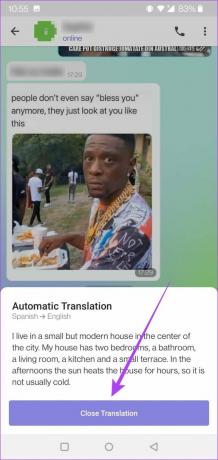
Langkah 4: Setelah membaca terjemahan, tekan tombol 'Tutup Terjemahan' untuk melanjutkan percakapan.
Aplikasi Telegram: iOS vs Android
Jika Anda menggunakan Telegram di Android, Anda mendapatkan opsi terbatas saat menerjemahkan pesan. Anda akan melihat teks yang diterjemahkan dalam sebuah kotak, tetapi tidak banyak lagi yang dapat Anda lakukan dengannya. Tentu, Anda dapat menekan lama dan memilih teks secara manual dengan menyeret jari Anda di atasnya lalu Menyalin atau Membagikannya dengan orang lain.
Di iOS, fitur terjemahan di Telegram menawarkan beberapa opsi lagi. Misalnya, Anda dapat "Menyalin Terjemahan" dengan satu ketukan. Anda juga dapat "Mengubah Bahasa" langsung dari kotak terjemahan dan menerjemahkan teks ke dalam bahasa lain tanpa meninggalkan percakapan untuk mengubah bahasa default aplikasi.
Terjemahan Menjadi Mudah
Fitur terjemahan Telegram menyediakan cara yang nyaman untuk berkomunikasi dengan orang-orang yang tidak berbicara bahasa Inggris atau bahasa ibu Anda. Jika Anda kebanyakan menggunakan Telegram untuk mengobrol santai, Anda harus melakukannya tanpa masalah. Juga, pastikan Anda menjaga semuanya tetap teratur dan rapi di Telegram dengan belajar cara membuat dan mengelola folder obrolan.
Terakhir diperbarui pada 11 April 2022
Artikel di atas mungkin berisi tautan afiliasi yang membantu mendukung Guiding Tech. Namun, itu tidak mempengaruhi integritas editorial kami. Konten tetap tidak bias dan otentik.



